win10浏览器主页被360篡改怎么改回来
分类:win10教程 发布时间:2022-12-25 08:40:02
工具/原料:
系统版本:windows10系统
品牌型号:华硕无畏14
软件版本:edge浏览器&360安全卫士11.0
方法/步骤:
方法一:通过浏览器设置修改回主页
如果电脑浏览器的主页被篡改的话,一般都可以在浏览器的设置界面内修改回来,不同的浏览器设置方法大同小异。下面就以win10自带的edge浏览器为例,具体方法如下:
1、首先打开win10自带的Microsoft edge浏览器,点击右上角【…】进入。
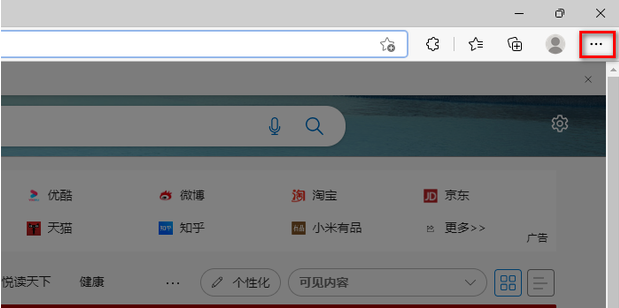
2、点击【设置】进入设置页面。
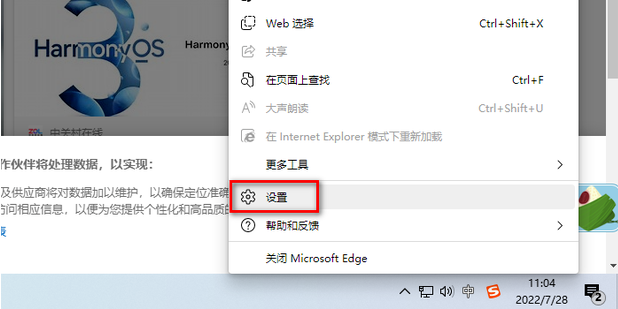
3、然后点击左侧的【开始、主页和新建标签页】。
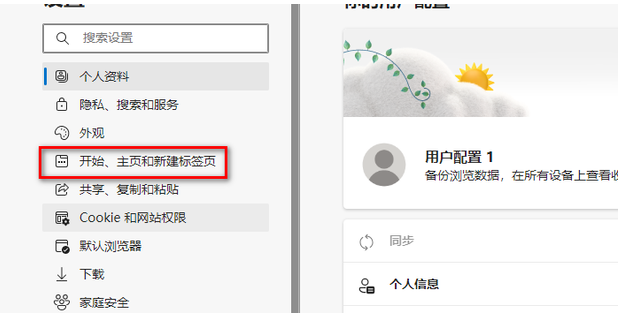
4、在右侧可以看见【Microsoft Edge启动时】有个【打开以下页面】,页面是360导航。
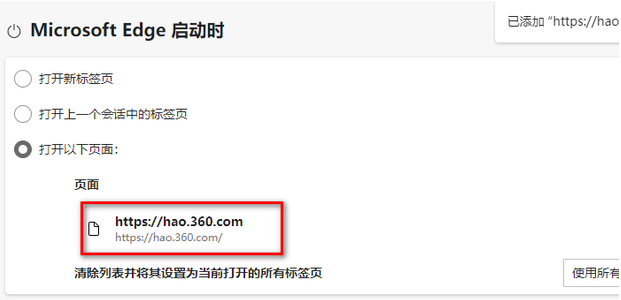
5、如果想要改回默认主页的话,那就点击网址后面的【…】,选择【删除】即可。
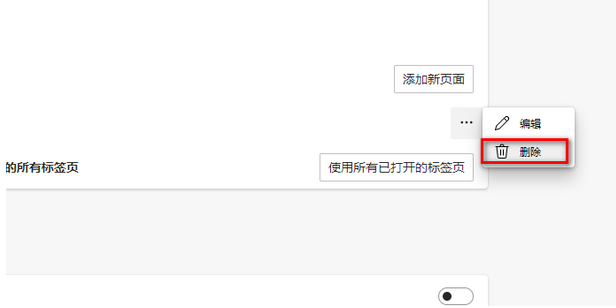
6、删除后会默认选择【打开新标签页】,这时我们再打开浏览器时,就可以发现主页变回默认的新标签页了。
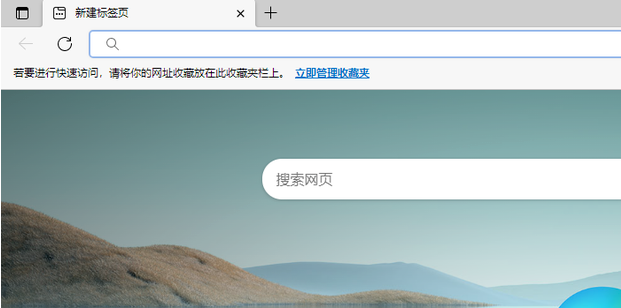
方法二:通过360工具修改回主页
如果win10浏览器主页被360篡改,我们一样也可以通过360工具改回来,这里就以360安全卫士为例,演示下具体的修改方法:
1、首先打开电脑的360安全卫士,然后在主界面找到“功能大全”,点击“我的工具”进入。
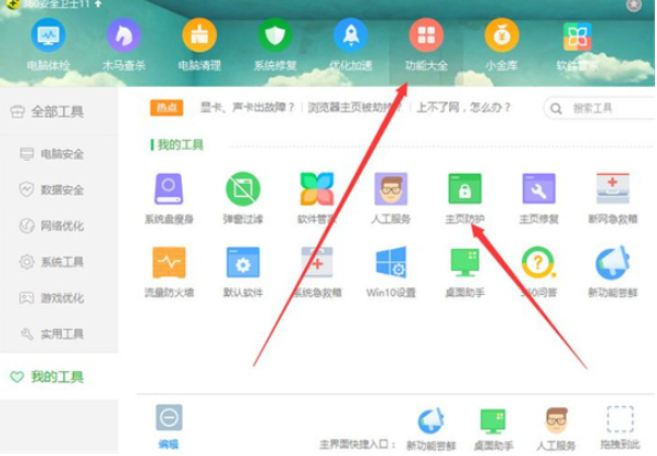
2、接着再找到“主页防护”,在进入的页面中选择“更换主页”,这里设置想要设定的win10浏览器主页即可。
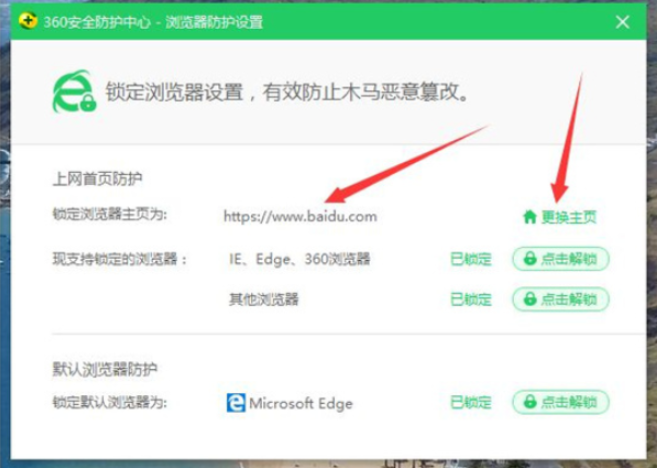
拓展知识:win10浏览器主页相关内容介绍
总结:
以上便是win10浏览器主页被360篡改的修改方法介绍,一般可以通过浏览器的设置界面内改回,或者使用360工具重新改回想要的主页,有不懂的小伙伴可参照教程操作。






 立即下载
立即下载







 魔法猪一健重装系统win10
魔法猪一健重装系统win10
 装机吧重装系统win10
装机吧重装系统win10
 系统之家一键重装
系统之家一键重装
 小白重装win10
小白重装win10
 杜特门窗管家 v1.2.31 官方版 - 专业的门窗管理工具,提升您的家居安全
杜特门窗管家 v1.2.31 官方版 - 专业的门窗管理工具,提升您的家居安全 免费下载DreamPlan(房屋设计软件) v6.80,打造梦想家园
免费下载DreamPlan(房屋设计软件) v6.80,打造梦想家园 全新升级!门窗天使 v2021官方版,保护您的家居安全
全新升级!门窗天使 v2021官方版,保护您的家居安全 创想3D家居设计 v2.0.0全新升级版,打造您的梦想家居
创想3D家居设计 v2.0.0全新升级版,打造您的梦想家居 全新升级!三维家3D云设计软件v2.2.0,打造您的梦想家园!
全新升级!三维家3D云设计软件v2.2.0,打造您的梦想家园! 全新升级!Sweet Home 3D官方版v7.0.2,打造梦想家园的室内装潢设计软件
全新升级!Sweet Home 3D官方版v7.0.2,打造梦想家园的室内装潢设计软件 优化后的标题
优化后的标题 最新版躺平设
最新版躺平设 每平每屋设计
每平每屋设计 [pCon planne
[pCon planne Ehome室内设
Ehome室内设 家居设计软件
家居设计软件 微信公众号
微信公众号

 抖音号
抖音号

 联系我们
联系我们
 常见问题
常见问题



